Как дублировать лист в Microsoft Excel

Microsoft Excel предлагает универсальный инструмент, который можно использовать для вывода аналитики и структур данных на профессиональный уровень. При подготовке структуры данных или диаграмм в Excel иногда требуется дублировать лист, особенно если макет нового листа похож на рабочий лист.
Если вы подготовили структуру данных и хотите продублировать ее в Excel, то сделать это можно с помощью встроенных инструментов Excel. Существует множество способов дублирования листа или копирования листа в Microsoft Excel. В этом руководстве мы покажем вам различные способы дублирования листа в Excel.
Лучшие способы копирования листа в Microsoft Excel
Существует несколько способов копирования листа в Excel, и это в основном полезно для пользователей, которые хотят подготовить лист, аналогичный существующему. Вот четыре лучших способа скопировать лист в Excel. Давайте рассмотрим их один за другим.
1. Дублирование листа в Excel путем перетаскивания
Перетаскивание листов — один из самых простых способов дублировать лист в Excel. Однако вы найдете несколько листов Excel, а также существующие листы на вкладке «Листы» ниже. Если вы хотите скопировать лист в Excel путем перетаскивания, выполните следующие действия:
- Нажмите Клавишу Windows, чтобы перейти в меню «Пуск».
- В меню поиска Windows введите Excel и нажмите Открыть.
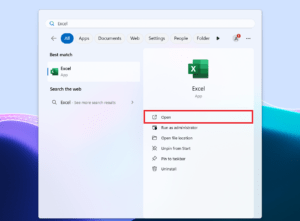
- Откройте лист Excel, для которого вы хотите продублировать существующий лист.
- Нажмите на вкладку Лист, которую вы хотите продублировать. Например, мы выбираем Лист 1 для справки.
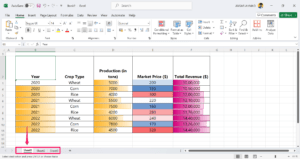
- Удерживая клавишу Ctrl на клавиатуре, перетащите лист в указанное место.
- Теперь вы успешно создали дубликат существующего листа.
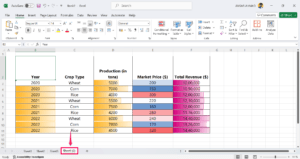
Вы также можете переименовать вкладку листа. Просто дважды щелкните вкладку листа внизу, и вы сможете переименовать ее. Либо щелкните правой кнопкой мыши вкладку листа и выберите пункт Переименовать в контекстном меню.
Более того, вы можете дублировать лист с помощью мыши и сочетания клавиш. Удерживая клавишу Ctrl, перетащите лист, который хотите дублировать, и поместите его туда, куда хотите добавить. При этом будет создана копия существующего листа.
2. Дублируйте лист, щелкнув правой кнопкой мыши
Еще один простой способ дублировать лист — использовать контекстное меню. Вот как это сделать.
- Откройте лист Excel, для которого вы хотите скопировать лист со всеми данными.
- Нажмите на вкладку Лист внизу, которую хотите скопировать. Например, мы выбираем «Лист 1».
- Щелкните правой кнопкой мыши вкладку «Лист» и выберите параметр Переместить или скопировать в контекстном меню. Откроется диалоговое окно Переместить или скопировать.
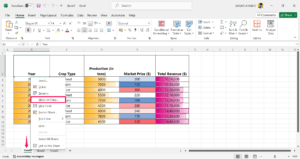
- В разделе «До листа» выберите, где вы хотите разместить дубликат листа. Мы выбираем Лист 1 для справки.
- Затем отметьте раздел Создать копию и нажмите ОК.
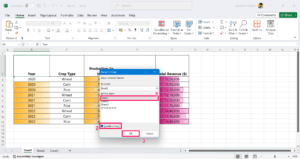
- Теперь вы создали дубликат листа, и теперь он помещен перед листом 1.
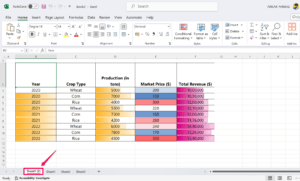
3. Копирование листа с помощью ленты Excel
И последнее, но не менее важное: вы можете скопировать лист с помощью ленты Excel. Лента содержит все функции, необходимые для подготовки структуры данных, аналитики или диаграммы. Если вы хотите дублировать лист, вы можете использовать ленту, чтобы сразу скопировать лист. Вот как:
- На листе Excel перейдите на вкладку Главная.
- В группе «Ячейки» выберите параметр Формат.
- В меню выберите параметр Переместить или скопировать лист.
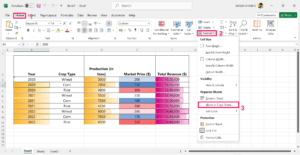
- В разделе Перед листом выберите, где вы хотите разместить дубликат листа. Мы выбираем Лист 1 для справки.
- Затем отметьте раздел Создать копию и нажмите ОК.
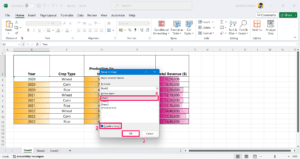
- Теперь вы создали дубликат листа, и теперь он помещен перед листом 1.
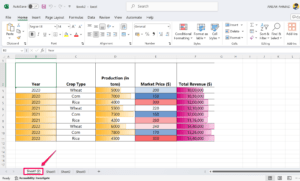
4. Дублирование нескольких листов в Excel
Если вы хотите скопировать более одного листа в Microsoft Excel, для этого существует простая процедура. Вот как.
- На листе Excel выберите лист, который вы хотите дублировать.
- Чтобы выбрать соседние листы, щелкните первую вкладку «Лист», нажмите Shift клавишу на клавиатуре, а затем щелкните последнюю вкладку Лист.
- Чтобы выбрать несмежные листы, щелкните первую вкладку Лист и нажмите клавишу Ctrl, а затем одну за другой щелкните вкладки листов, которые вы хотите скопировать.
Например, давайте выберем Лист 1, Лист 2 и Лист 3.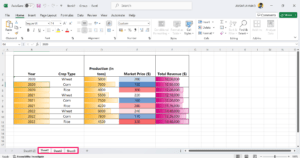
- Выбрав вкладку «Лист», используйте любой из вышеперечисленных методов, чтобы дублировать лист. Здесь мы используем метод перетаскивания.
- Нажмите клавишу Ctrl на клавиатуре и перетащите вкладки в нужное место.
- Теперь на вкладке «Лист» ниже можно увидеть несколько листов.
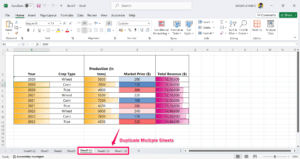
Часто задаваемые вопросы (F.A.Q)
Почему я не могу дублировать лист в Excel?
Перемещение и копирование листа в защищенных книгах запрещено. Вы можете проверить, защищен ли лист, перейдя на вкладку «Просмотр» и найдя «Защитить книгу». Здесь проверьте, защищен ли лист. Если он защищен паролем, немедленно отключите его, чтобы дублировать лист в Excel.
Могу ли я дублировать несколько листов в Excel?
Да, вы можете дублировать несколько листов в Excel, щелкнув вкладку «Лист», нажав клавишу Shift, а затем используя метод перетаскивания (или любой другой метод). Этот метод позволяет легко дублировать несколько листов в книге Excel.
Зачем мне дублировать лист в Excel?
Дублирование листа в Excel может быть полезным, особенно если вы хотите подготовить лист с той же структурой, форматированием и содержимым, что и существующие листы. Таким образом, пользователи могут сэкономить время и силы, дублируя лист в Excel в том же формате.


